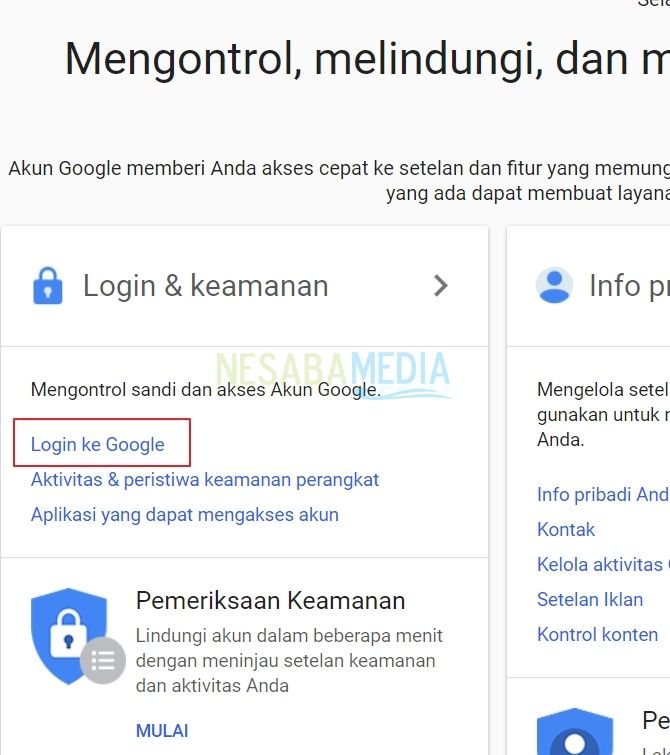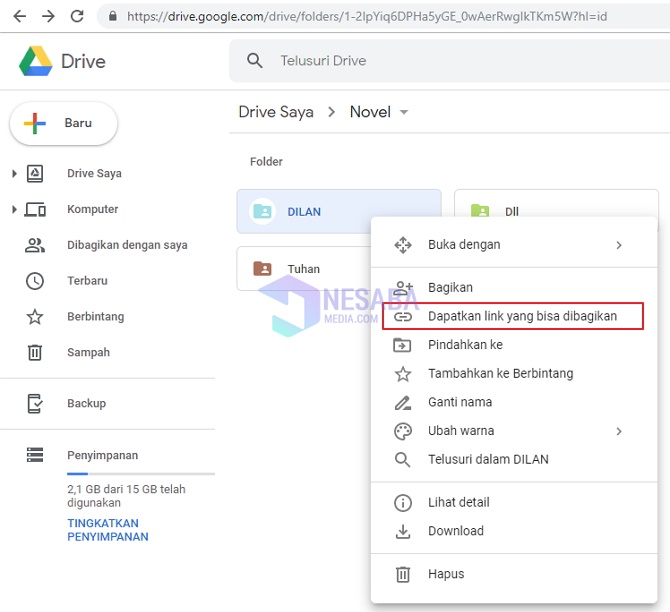Oto jak udzielić Dyskowi Google dostępu innym użytkownikom bez problemów
Wiesz, że jesteś platformą udostępnianiadokumenty, filmy, zdjęcia i inne za darmo? Istnieje jedna platforma lub usługa świadczona przez Google. Cloud-Inc., dzięki czemu możemy zapisywać, edytować pliki, a także udostępniać pliki o nazwie Dysk Google.
Dysk Google zapewnia dużą ilość miejscabardzo duży, który wynosi 15 GB. Dysk Google ma również kilka domyślnie obsługiwanych plików do bezpośredniej edycji z Dysku Google, a mianowicie pliki dokumentów, arkusze kalkulacyjne, prezentacje, rysunki, formularze i mapy.
Korzystając z Dysku Google, możemy równieżudostępnić dość duży plik. Zwykle Gmail jest platformą do udostępniania plików, ale Gmail ogranicza rozmiar plików wysyłanych na poziomie <25 MB. Teraz, gdy Dysk Google może udostępniać wystarczająco duże pliki, wysyłając je za pomocą linku.
Jak zapewnić dostęp do Dysku Google innym użytkownikom
Dysk Google to bezpieczne miejscedzielić się lub współpracować ze znajomymi lub współpracownikami. Dzięki Dyskowi Google możesz również zdawać sobie sprawę z niewielkich zmian w udostępnianych dokumentach, dzięki czemu wszystko będzie śledzone w przejrzysty sposób.
Dzięki możliwościom Dysku Google możesz to zrobićwysyłając lub udostępniając wystarczająco duże pliki, Dysk Google może również ograniczyć dostęp do udostępnionych linków. Dysk Google udostępnia więc opcje, gdy chcesz udostępnić pliki, które można tylko wyświetlać, komentować lub edytować. To wszystko, co możesz ustawić zgodnie ze swoimi życzeniami.
Więc jak do cholery organizujesz lubDać dostęp do Dysku Google innym? Oto sposoby na zapewnienie dostępu do Dysku Google innym użytkownikom. Proszę zapoznać się z poniższymi krokami.
1. Najpierw otwórz Dysk Google za pomocą konta Gmail.
2. Następnie wybierz plik, który chcesz udostępnić. To kliknij prawym przyciskiem myszy w pliku i wybierz opcję Udostępnij to. Jak na zdjęciu poniżej.
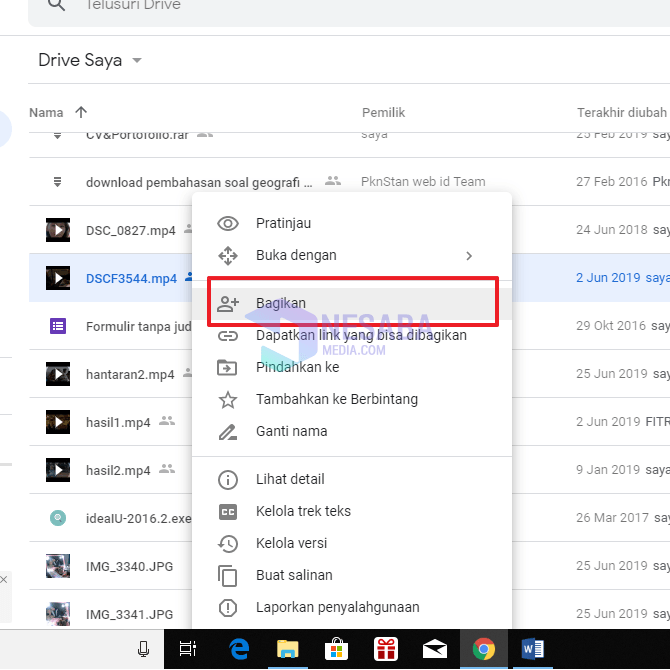
3) Następnie pojawi się link, który możesz udostępnić każdemu. Możesz jednak dostosować dostęp do linku do udostępniania według własnego uznania. Kliknij czerwone pole, jak pokazano poniżej.

4. Następnie wybierz, co chcesz. Możesz także wybrać inne ustawienia. Proszę kliknąć Inne. Jak na zdjęciu poniżej.

5. Teraz pojawi się kilka innych opcji. Możesz wybrać „Aktywne publiczne w sieci”, jeśli chcesz, aby wszyscy w Internecie mogli je znaleźć i uzyskać do nich dostęp. Albo ty wybierasz „Aktywny - każdy, kto ma link”, jeśli chcesz, aby każdy, kto ma link, mógł uzyskać do niego dostęp. Albo ty wybierasz „Niektóre osoby są niepełnosprawne”, jeśli chcesz udostępnić to tylko niektórym osobom.
Po wybraniu jednego z nich, proszę również zorganizować jego dostęp do pliku. Czy oni są po prostu mogę zobaczyć lub tylko może komentowaćlub oni też może edytować. Jeśli tak, kliknij Zapisz. Jak na zdjęciu poniżej.

6. Możesz również wysłać link bezpośrednio na adres e-mail innej osoby. Proszę wpisać docelowy adres e-mail. Możesz także ustawić uprawnienia, bez względu na to, czy możesz tylko wyświetlać, komentować lub edytować. Jeśli wszystko zostało zakończone, kliknij Wyślij to. Jak na zdjęciu poniżej.

7. Gotowe.
Jak Sposób jest dość łatwy, prawda? Teraz możesz współpracować ze znajomymi lub współpracownikami za pomocą Dysku Google. Dzięki temu możesz szybciej i efektywniej ukończyć pracę, ponieważ odbywa się to wspólnie, nie ograniczając się do odległości i czasu.
Ten samouczek dotyczy udzielania dostępu do Dysku Google innym użytkownikom. Mam nadzieję, że ten samouczek może być przydatny. Dziękuję